Как закрыть Директ в Инстаграме: можно ли это сделать
Появление функции Direct позволило пользователям полноценно общаться. Вы можете создавать чаты, делиться приватными фотографиями, которые в общей ленте не появятся. Но отрицательные стороны у аналога «личных сообщений» тоже присутствуют, для примера можно взять спам, который приходит в огромном количестве. В этой статье мы разберем, как отключить Директ в Инстаграме и можно ли выполнить эту операцию в последней версии приложения.
Полностью убрать режим мессенджера не получится, вы можете ограничить доступ к вашему профилю и заблокировать надоедливых спамеров, которых в Инсте достаточно много. Пока разработчики не позволяют нам полностью отказаться от Direct, он является неотъемлемой частью социальной сети. Доступен режим личных сообщений только в мобильной версии Instagram, на компьютере через веб-версию переписываться вы не сможете.
Как отключить Директ в Инстаграме
Так как полностью отказаться от встроенного мессенджера нельзя, мы ограничим поток сообщений и при необходимости запретим определенным пользователям отправлять вам фото или текстовые сообщения. Мешают уведомления, сопровождающие поступление нового сообщения? Выключите их! Для этого нужно выполнить следующие действия:
- Запустите мобильный клиент Instagram и войдите в свой профиль. Мы разберем процедуру на примере гаджета с операционной системой Android. Если вы пользуетесь iPhone или iPad, то инструкция тоже подойдет вам. Касается это и владельцев устройств, работающих на платформе Windows Phone.
- Перейдите в окно профиля, нажав на крайнюю левую кнопку в нижней части экрана. Здесь показаны ваши публикации, подписчики, основное фото и другие компоненты аккаунта. В верхней части расположена кнопка параметров с тремя точками. В версии для iOS она имеет форму шестеренки, как показано на скриншоте. Нажмите на нее.

- Перед вами появится основное меню настроек, здесь вы можете изменять параметры. Нам необходимо найти раздел с названием «Push-уведомления». Настройте их таким образом, чтобы комфортно пользоваться социальной сетью. Система покажет, какие уведомления можно отключить. В списке необходимо отыскать пункт «Запросы Direct», выберете вариант «Выключить». Также есть раздел «Instagram Direct», который отвечает за оповещение о новых сообщениях. Система позволяет убрать все напоминания.
 Готово, мы разобрались с уведомлениями, теперь надоедающие звуки Инсты отключены.
Готово, мы разобрались с уведомлениями, теперь надоедающие звуки Инсты отключены.
В профиле можно указать, какой способ общения вы предпочитаете. К примеру, можно прикрепить ссылку на другую социальную сеть или написать номер мобильника. Эта инструкция позволяет практически отключить Direct, владелец аккаунта не узнает о новых СМС, пока самостоятельно не выберет значок мессенджера.
Как закрыть Директ в Инстаграме чтобы не писали
Если вас устраивает такой способ общения в Instagram, но вы не хотите получать фото или текстовые сообщения от определенных пользователей, то вам поможет блокировка. Для этого необходимо открыть мессенджер, значок которого расположен в верхней части основного экрана. Здесь вы увидите активные диалоги. В беседах, где присутствуют новые события, будет соответствующая иконка. Нажмите на чат с пользователем, с которым не хотите общаться. В верхней части присутствует кнопка с дополнительными параметрами «i». Тапните по ней, чтобы открыть контекстное меню. Нажав на пункт «Заблокировать».
Обратите внимание, что система может отключить push-уведомления от определенного человека. При поступлении новых материалов в беседу Инста будет игнорировать их. То же самое можно проделать и с групповым чатом. Если вы являетесь его организатором, можно исключать участников из беседы и блокировать их.
 Этот человек больше не сможет отправлять вам публикации, для него закрыт доступ к вашему профилю и просмотру ленты с постами. Если вы нажмете «Пожаловаться», система попросит указать причину отправки письма с жалобой. То же действие можно проделать и через профиль этого юзера. Перейдите на него и нажмите на значок с тремя точками, расположенный в верхней части окна. Здесь следует выбрать пункт «Добавить в черный список».
Этот человек больше не сможет отправлять вам публикации, для него закрыт доступ к вашему профилю и просмотру ленты с постами. Если вы нажмете «Пожаловаться», система попросит указать причину отправки письма с жалобой. То же действие можно проделать и через профиль этого юзера. Перейдите на него и нажмите на значок с тремя точками, расположенный в верхней части окна. Здесь следует выбрать пункт «Добавить в черный список».
Можно ли закрыть Директ в Инстаграме
Мы уже разобрались, что такой возможности нет. Зато в новом режиме «личку» от диалогов можно полностью очистить. Открыв окно Direct, пользователи часто жалуются на отсутствие кнопки «Удалить». Процедура выполняется элементарно:
- Открываем мессенджер.
- Выбираем в списке беседу, которую требуется удалить из профиля.
- Наведите на нее пальцем и сделайте свайп влево.
- Готово, диалога больше нет.
Одновременно очистить весь Direct система не позволяет. Нам удалось разобраться, как в Инстаграме закрыть Директ в Инстаграме.
Когда вы убираете переписку, она исчезает только у вас, собеседник будет иметь доступ к ней. На компьютере эти действия выполнить нельзя, соответственно, получать сообщения в веб-версии не отображаются, их можно просмотреть в официальном мобильном клиенте.
В параметрах присутствуют и другие настройки приватности. Закрытый статус позволяет ограничить доступ к публикациям, их смогу просматривать только подписчики. Владелец аккаунт самостоятельно решает, кого добавлять в фоловеры.
Поделитесь материалом с друзьями, если он был полезен, и не забудьте оставить комментарии!
Как закрыть директ в Инстаграме
При желании вы можете закрыть директ в Инстаграме любому пользователю (запретить писать).
Либо отключить уведомления о новых сообщениях.
Как закрыть директ в Инстаграме
Первым делом узнаем, как ограничить доступ пользователю без блокировки:
- Открываем аккаунт пользователя.
- В правом верхнем углу касаемся
 .
. - Касаемся «Ограничить доступ».
- Подтверждаем действие.

- Чтобы отключить уведомления о новых сообщениях зайдите в «Настройки» — «Уведомления» — «Сообщения в Direct» и выключите их.
Что изменится?
Пользователь сможет написать сообщение вам, но оно попадёт в категорию «Запросы на переписку». Он не узнает, прочитали ли вы сообщение.
Также он не сможет узнать, когда вы были в сети (онлайн). И только вы вдвоём будете видеть его новые комментарии к вашим публикациям.
Остальное всё как обычно. Открыть доступ можно в любой момент этим же способом.
Чтобы удалить переписку с ним: коснитесь и удерживайте диалога, выберите «Удалить».
Как полностью ограничить доступ к профилю?
Если не хотите, чтобы пользователь следил за вашими обновлениями, можете его заблокировать.
Коснитесь  в его профиле и выберите «Заблокировать».
в его профиле и выберите «Заблокировать».
Пользователь не сможет найти вас и посмотреть публикации/истории.
Видеоурок на тему: как закрыть сообщения в Инстаграме (запретить писать).
Как закрыть Директ в Инстаграме
Как закрыть Директ в Инстаграме – вопрос, возникающий у пользователей социальной сети. Подобная необходимость часто возникает, несмотря на полезные функции, что предоставляет ресурс. Здесь можно передавать фото, создавать чаты и делиться приватными изображениями. Причин для закрытия функционала много, зависит от желания собственника профиля. В статье вниманию представлена информация, можно ли закрыть раздел с общением и как сделать.

Можно ли закрыть директ в Инстаграме?
Совсем убрать мессенджер невозможно. При выполнении действий получится ограничить доступ к аккаунту. Если не получится полностью удалить общалку, в новом режиме позволено очистить ее от диалогов. Данная операция осуществляется просто:
- Открывается мессенджер.
- В списке выбирается беседа, требующая удаления.
- Требуется нажать пальцем и двинуться влево.
После выполнения данной операции диалог исчезает. Необходимо понимать, что удаляется переписка только у того, кто проводит операцию. У собеседника она будет сохранена.
Во встроенных параметрах есть настройки приватности. Позволено закрыть профиль или доступ к публикациям. В этом случае параметры смогут изучать подписчики. Собственник аккаунта в состоянии самостоятельно решить, кого добавляют в собственные поклонники.
Как закрыть Директ в Инстаграме?
Если пользователя полностью устраивает данный вариант общения в фотосети, если одновременно нет желания получать текст и фото от людей, поможет стандартная блокировка. Нужно открыть мессенджер через специальный значок.
Здесь вниманию представлены диалоги с обновлениями. Для достижения данной цели и для решения вопроса, как закрыть Директ в инсте, потребуется:
- выбрать пользователя, с которым больше нет желания общаться;
- ищется кнопка с параметрами «i»;
- требуется тапнуть;
- открывается меню, где активируется кнопка Заблокировать.

При необходимости включают и отключают push-уведомления от одного человека или нескольких лиц. Как только они будут размещать новые посты, раздел с сообщениями не отразит.
Подобную операцию можно провести с групповым чатом. Нужно быть ее организатором. Для владельца это позволит исключить ненужных участников из чата, разрешается блокировать.
Данные пользователи не смогут больше пересылать сообщения. Будет закрыт доступ в аккаунт, нельзя будет просматривать новости с фото и видео. Для блокировки и закрытия страницы с сообщениями, можно действовать одним из нижеописанных методов:
- Нажимается кнопка «Пожаловаться». Программа в этом случае попросит прописать причину, отправления письма.
- Разрешается провести прямую блокировку через занесение человека в черный список. Данный процесс заключается в нажатии на значок из трех точек.
Так как отказаться от встроенного мессенджера нет возможности, можно ограничить потом уведомлений. Этого хватит, чтобы очистить чат от лишней информации.
Подводя итоги
Работать с аккаунтом и Директом Инстаграма очень легко. Каждое действие понятно. Директ не является единственным вариантом общения. Можно его закрыть и написать в шапке профиля, как действовать и какой вариант общения является более предпочтительным. Это может быть ссылка на Вацап или номер мобильного. В любом случае в силах каждого пользователя сделать так, чтобы сообщения из встроенного мессенджера не беспокоили.
Intel Xeon на разъеме LGA775 — Установка процессора Intel Xeon LGA771 на 755 сокет
В нашей стране, где нарицательное – «рукожоп» часто используется в качестве своеобразной похвалы, многие привыкли модернизировать компьютерную технику своими руками. Одному из таких способов модернизации, позволяющему «за недорого» апгрейдить компьютер с материнкой на популярном некогда 775 разъеме, путем установки серверного процессора Intel Xeon, будет посвящен этот сайт.
Почему именно 775 сокет и в чем, собственно, интерес? А интерес в том, что новые поколения процессоров Intel с индексами I3, I5 и I7 сменили неплохие, для своего времени, двухядерные процессоры с разъемом LGA775, но у пользователей осталось еще довольно большое количество материнских плат с этим сокетом. К тому же, некоторые модели таких материнок выпускаются до сих пор.
Модернизация старого компьютера практически за копейки
Топовые процессоры под 775 разъем (новые) стоят достаточно дорого, не смотря на то, что морально уже устарели. Но, к счастью, несколько лет назад пытливые умы догадались, что в качестве альтернативы вполне можно использовать серверные процессоры с разъемом LGA771, который незначительно отличается от вышеупомянутых (
А преимущество в том, что тысячедолларовые (в прошлом) модели серверных процессоров под названием Xeon LGA771 очень сильно упали в цене, буквально до 20-60 долларов на данный момент, хотя по вычислительным мощностям зачастую превосходят топовые четырехядерные десктопные решения прошлых лет. Согласитесь, меньшая в несколько раз цена при равной или даже большей производительности – это довольно приятный бонус и стимул к модернизации.
Улучшаем быстродействие компьютера с Intel Xeon LGA771
На начало 2016 года старшие модели процессоров Xeon на 771 разъеме способны в полной мере раскрыть возможности топовых видеокарт в новых играх на максимальных и ультра настройках. Результат, как говорится, налицо. Есть одно лишь «Но»: не все материнские платы поддерживают серверные процессоры (как правило, потребуется обновить БИОС), и использовать такие процессоры можно лишь со специальными переходниками (однако проблем с переходниками нет).
Если вам интересно, как за 20-30 долларов можно модернизировать компьютер с материнской платой на 755 разъеме, какие материнские платы совместимы с разъемом Socket LGA771 (здесь список материнских плат), изучайте материалы на нашем сайте, а мы, в свою очередь, постараемся собрать и обобщить имеющуюся информацию как из личного опыта, так и из различных источников в сети Интернет. Удачного апгрейда!
Как написать в Директ Инстаграме

Очень долгое время в социальной сети Instagram отсутствовал какой-либо инструмент для ведения приватной переписки, поэтому все общение происходило исключительно через комментарии под фото или видео. Мольбы пользователей были услышаны — относительно недавно разработчики с очередным апдейтом добавили Инстаграм Директ – специальный раздел социальной сети, предназначенный для ведения закрытой переписки.
Instagram Direct – долгожданный и, порой, очень нужный раздел этой популярной соцсети, который позволяет отправлять личные сообщения, фотографии и видео определенному пользователю или группе лиц. Данный инструмент имеет несколько особенностей:
- Сообщения в чат поступают в режиме реального времени. Как правило, чтобы посмотреть новый комментарий под постом, нам требовалось повторно обновлять страницу. В Директ сообщения приходят в режиме реального времени, но кроме того, вы будете видеть, когда пользователь прочел сообщение и когда он будет набирать текст.
- В группе может состоять до 15 пользователей. Если вы предполагаете создать групповой чат, в котором будет проходить бурное обсуждение, например, предстоящего мероприятия, обязательно учитывайте ограничение количества пользователей, которые могут войти в один чат.
- Отправляйте свои фото и видео ограниченному кругу лиц. Если ваша фотография не предназначена для всех подписчиков, у вас есть возможность отправить ее в Директ выбранным пользователям.
- Сообщение может быть отправлено любому пользователю. Человек, которому вы хотите написать в Директ, может не состоять в списке ваших подписок (подписчиков) и его профиль может быть и вовсе закрыт.
Создаем переписку в Instagram Direct
Если вам потребовалось написать личное сообщение пользователю, то на этот случай у вас имеется целых два способа.
Способ 1: через меню Direct
Данный способ подойдет, если вы хотите написать сообщение или одному пользователю, или создать целую группу, которая сможет получать ваши сообщения и отвечать на них.
- Перейдите на главную вкладку Инстаграм, где отображается ваша новостная лента, а затем сделайте свайп вправо или тапните в верхнем правом углу по иконке с самолетиком.
- В нижней области окна выберите кнопку «Новое сообщение».
- На экране отобразится список профилей, на которые вы подписаны. Вы можете как отметить пользователей среди них, кому будет передано сообщение, так и выполнить поиск аккаунта по логину, указав его в поле «Кому».
- Добавив необходимое количество пользователей, в поле «Написать сообщение» введите текст вашего письма.
- Если вам требуется приложить фотографию или видео из памяти вашего устройства, кликните по иконке слева, после чего на экране отобразится галерея устройства, где и потребуется выбрать один медиафайл.
- В том случае, если вам необходимо прямо сейчас заснять фото для сообщения, в правой области тапните по иконке камеры, после чего вы сможете сделать снимок или заснять короткое видео (для этого спусковую кнопку необходимо держать длительно).
- Передайте свое сообщение пользователю или группе, тапнув по кнопке «Отправить».
- Если вы вернетесь к главному окну Instagram Direct, то сможете увидеть весь список чатов, в которых у вас когда-либо велась переписка.
- Узнать о том, что вам поступил ответ на сообщение, вы сможете, получив соответствующее Push-уведомление или увидев иконку с количеством новых писем на месте пиктограммы Директ. В самом же Direct чат с новыми сообщениями будет выделен жирным шрифтом.

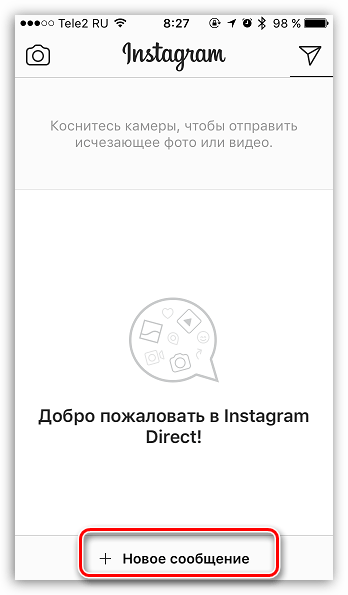

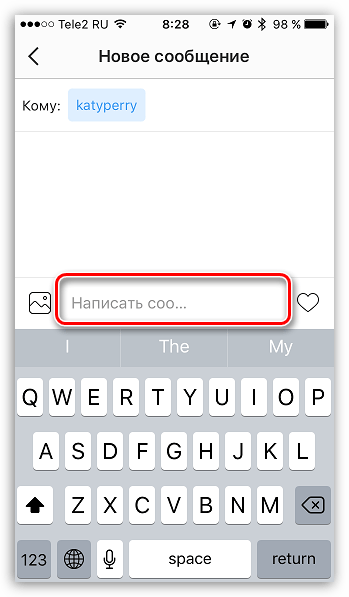
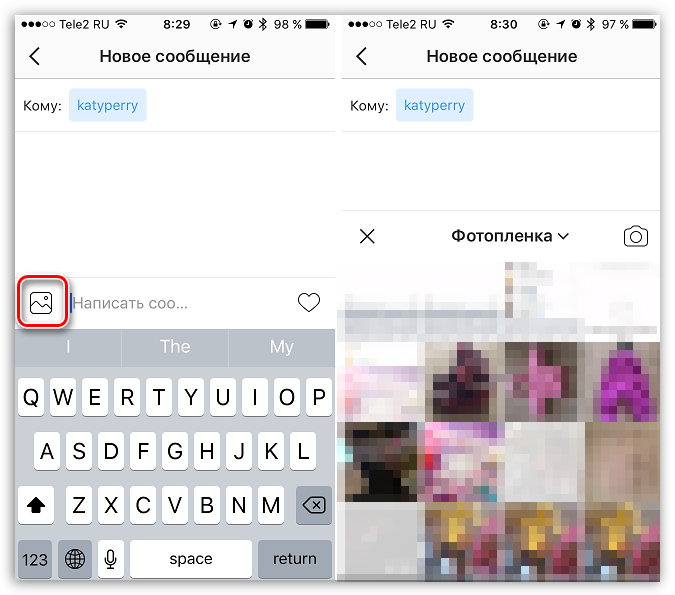
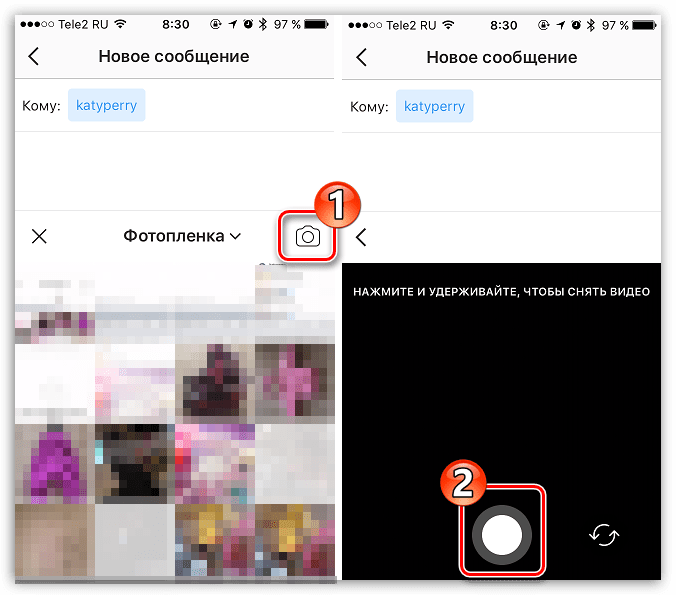


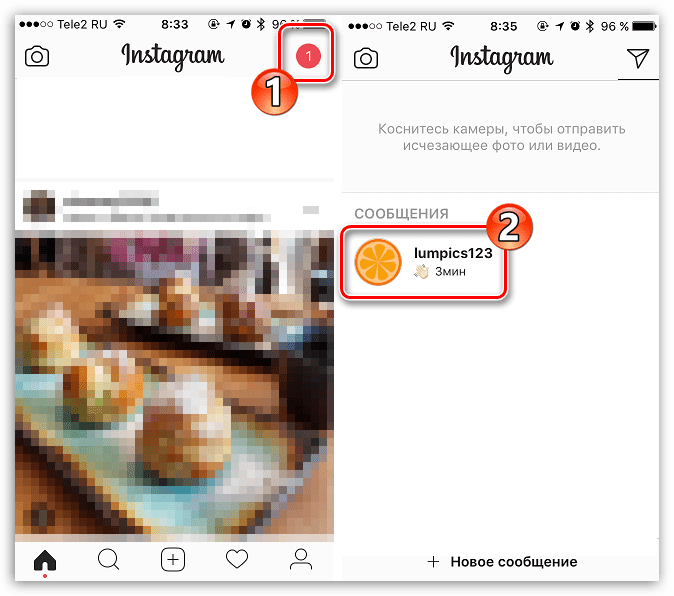
Способ 2: через страницу профиля
Если вы хотите передать сообщение определенному пользователю, то данную задачу удобно выполнить через меню его профиля.
- Для этого откройте страницу аккаунта, которому вы намереваетесь отправить сообщение. В верхнем правом углу выберите иконку с троеточием, чтобы отобразить дополнительное меню, а затем тапните по пункту «Отправить сообщение»
- Вы смогли зайти в окно чата, общение в котором выполняется точно таким же образом, как это описано в первом способе.
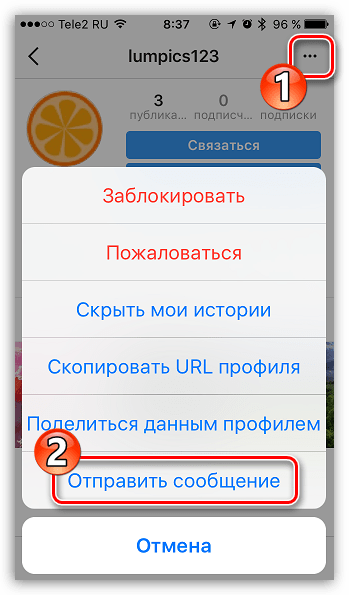
Как переписываться в Direct на компьютере
В том случае, если вам требуется общение через личные сообщения в Инстаграм не только на смартфоне, но и с компьютера, здесь мы вынуждены сообщить, что веб-версия социального сервиса вам не подойдет, поскольку в ней отсутствует раздел Директ как таковой.
У вас остается лишь два варианта: загрузить приложение Instagram для Windows (однако, версия ОС должна быть 8 и выше) либо же установить на компьютер эмулятор Android, который и позволит запустить на компьютере Инстаграм.
Читайте также: Как запустить Instagram на компьютере
По вопросу, связанному с передачей сообщений в Instagram Direct, на сегодня все.
 Мы рады, что смогли помочь Вам в решении проблемы.
Мы рады, что смогли помочь Вам в решении проблемы. Опишите, что у вас не получилось.
Наши специалисты постараются ответить максимально быстро.
Опишите, что у вас не получилось.
Наши специалисты постараются ответить максимально быстро.Помогла ли вам эта статья?
ДА НЕТкак снять ограничение в инстаграме — Instagramru.ru
Одной из самых распространенных ошибок в инстаграме, с которыми встречаются пользователи – 
Когда возникает эта проблема у пользователя не получается подписываться на другой профиль, ставить лайки, оставлять комментарии, отправлять сообщения в direct. И это не все – инстаграм запрещает публиковать фото и видео, а также отмечать других людей.
Но решить одну из самых часто встречающихся ошибок достаточно просто. Давайте разберемся в причинах блокировки и вариантах исправления этой проблемы.
Почему появляется ошибка
Причины, почему инстаграм ограничивает использование приложения, и появляется ошибка «действие заблокировано» могут быть разными. Вы не сможете точно узнать, почему на аккаунт был наложен бан. Но есть несколько основных причин.
- Подписка/отписка на большое количество людей
- Слишком много оставленных комментариев
- Переизбыток лайков
- Сообщения в директе
- Отметка пользователей
- Использование сторонних приложений
- Использование сервисов
- Ошибка социальной сети
Редко бан получают из-за однократной массовой подписки или отписки. Однако если постоянно подписываться на десятки разных аккаунтов или отписываться от них – это может быть причиной блокировки.
Большое число оставленных комментариев под чужими постами может рассматриваться как спам. Это тоже ведет к тому, что пользователь столкнется с проблемой «действие заблокировано» в инстаграме.
Instagram – социальная сеть для обмена фотографиями. А лайки являются инструментом выражения симпатии снимкам. Но когда пользователь ставит их слишком много, система может принять его за робота и забанить.
Большое количество отправленных сообщений в directe разным пользователям может быть рассмотрено как спам. Речь идет об отправке множества писем в короткий период времени.
Отметить аккаунт другого человека можно под постом в комментах, в сторис или на фото. И в этом нет ничего плохого. Но если отмечать одного или разных пользователей слишком часто можно оказаться под действиями бана.
Это могут быть программы для увеличения подписчиков или накрутки лайков, просмотров, охвата и других показателей статистики. Они могут работать корректно, но в некоторых случаях и приводить к ошибке в инстаграме, когда действие заблокировано.
Как правило, это автоматизированные сервисы для продвижения в инстаграм. Например, Socialhammer или Инстаплюс и любые другие.
Все эти действия кажутся инстаграму подозрительными, и он блокирует пользователя. Основная причина – это то, что такое поведение в сети кажется сервису автоматизированным. Т.е. он думает, что пользователь – бот, а не живой человек.
Самая редкая причина – баги и ошибки самого инстаграма. Блокировка случайно может произойти во время тестирования обновления и новых функций.
Если вы не делали ничего из списка выше, а ошибка все равно появилась – просто подождите немного. Такие неисправности решаются без участия пользователя очень быстро.
Как снять ограничения и исправить ошибку
Так как узнать точную причину блокировки – невозможно, нельзя и точно сказать какой способ поможет убрать проблему «действие заблокировано» в инстаграм. Поэтому, если вам не помог один вариант решения проблемы – переходите к другому.
Смена устройства
Первый, и самый простой способ исправить ошибку – зайти в инстаграм с другого смартфона или планшета. Если с другого телефона ошибок действия не возникает – проблема в вашем устройстве. О том, как это исправить читайте ниже.
Использование другой сети
Второй действенный способ, который может помочь – смена сети. Инстаграм часто блокирует не сам аккаунт, а IP-адрес, откуда выполняется вход. Поэтому, если телефон был подключен к wi-fi – перейдите на мобильный интернет или наоборот.
Выполнить вход через браузер
Войти в учетную запись instagram можно на сайте instagram.com. Если через компьютер получается подписаться на другой аккаунт, с телефона нет – проблема в смартфоне. Решения этой проблемы – ниже.
Подождать
Если ничего из вышеперечисленного не помогает – необходимо просто подождать 24 часа. В это время не нужно заходить в инсту, пытаться подписаться, поставить лайк или запостить фото. Попробуйте позже зайти в инсту и повторить действие. С высокой долей вероятности проблема решиться после перерыва в активности.
В некоторых случаях (когда было слишком много активных действий) может потребоваться больше времени – 3,5 или 7 дней. Просто не совершайте никаких действий в приложении некоторое время.
Удалить все сторонние приложения
Очистите свой смартфон от сторонних программ, которые связаны с инстаграмом. Их необходимо не только удалить с телефона, но и отвязать от профиля.
- Для этого нужно зайти в аккаунт с компьютера, через сайт instagram.com.
- Из ленты перейдите в свой профиль, нажав на свой ник.

- Кликните на шестеренку, чтобы перейти в настройки.

- Выберите пункт «приложения и сайты».

- Нажать на «удалить» под каждым сайтом или сервисом. Также кнопка может называться «отозвать доступ» – на нее тоже нужно кликнуть.

Это не значит, что различными сервисами и приложениями нельзя будет никогда пользоваться. После того, как ограничение будет снято с профиля, и ошибка заблокированности действия больше не будет беспокоить – можно снова запустить все нужные программы.
Лучше подождать 5-7 дней после снятия блокировки перед тем, как снова начать использовать сторонние приложения. Если это сервис для увеличения подписок или накрутки – начинать работу с ними с минимальными лимитами, постепенно увеличивая их каждый день.
Привязать инстаграм к фэйсбуку
Это поможет социальной сети удостовериться, что вы живой человек, а не робот. Подробнее, о том, как связать аккаунты в двух социальных сетях, читайте в статье «Как связать аккаунты Инстаграм и Фейсбук: пошаговая инструкция».
Сменить пароль
Простая смена пароля может помочь выйти из бана и убрать навязчивую проблему блокировки действий.
Решение неполадок со смартфоном
Бывает, что через компьютер или другое устройство получается ставить лайки, публиковать посты, подписываться на аккаунты — инстаграм работает как нужно. Но при использовании своего смартфона появляется ошибка «действие заблокировано».
Это значит, что проблема не в приложении или профиле инстаграм, а в самом телефоне.
- Первое, что нужно сделать – перезагрузить смартфон или планшет, и очистить от мусора.
- Второе – обновить приложение instagram в Google Play на адроид, или в App Store на айфоне.
Если на устройстве стоит последнее обновление инстаграма, проделайте следующее:
- Зайти в инстаграм и перейти на страницу профиля.
- Кликнуть на три полоски справа.

- Перейти в настройки.

- Прокрутить до самого конца страницы. Внизу будет пункт «выйти». Также он может называться «завершить сеанс» или «выйти из всех аккаунтов». Выйти из профиля.

- Удалить приложение instagram с телефона.
- Перезагрузить устройство, т.е. выключить его и включить.
- Скачать инстаграм заново.
- Зайти в приложение, ввести логин и пароль.
Советы как избежать блокировки
Чтобы ошибка действие заблокировано больше не повторялась нужно следовать нескольким рекомендациям.
Во-первых, не превышайте суточные лимиты. Не делайте так, чтобы система сочла аккаунт роботом. Конечно, это не значит, что нельзя ставить лайки, подписываться на профили и оставлять комментарии.
Но это нужно делать в разумных количествах. Обычному пользователю сложно превысить лимиты, а вот коммерческому – очень просто. В среднем, максимальный показатель – это 300 подписок и 100 лайков в день (равномерно распределенные в течение суток, а не за час).
Во-вторых, не используйте приложения и сервисы для накруток. Инстаграм развивает свои сервисы для отслеживания нечестного продвижения. Поэтому фейковые лайки, комменты и подписки рано или поздно будут обнаружены. Это не только приведет к бану, но и пустой трате денег на развитие.
Лучше вкладывать средства в рекламу, которая приведет на страницу заинтересованных пользователей. Делать ее можно в сторис и в ленте. Если пока нет свободных средств на рекламу, можно прибегнуть к бесплатным способам раскрутки аккаунта. Пользуйтесь только белыми способами продвижения инстаграм-аккаунта.
Директ Инстаграм детальный обзор | Zengram
 27 дек. 2017 Обучение, Советы и лайфхаки
27 дек. 2017 Обучение, Советы и лайфхакиДирект в Instagram — это функционал для обмена личными сообщениями между пользователями социальной сети, такой родной и привычный, кажется, что он был с нами всегда. На самом деле нет, а еще его функционал тоже меняется достаточно часто. Знаете, как написать в директ в Instagram? Отлично) А точно все способы знаете?)
Сообщения в директе Instagram
Мы много внимания уделяем обновлениям в Instagram, но часто упускаем из виду какие-то плюшки, которые появляются в директе. Решили исправиться и запилить полный обзор по Instagram Direct. Кстати, именно так эта штука официально называется, а появилась она в 2013 году. До этого в Instagram нельзя было писать сообщения, только постить, только комментировать, только хардкор =)
В нашем сервисе есть фукция ответа в Директ на подписку. Вы можете придумать несколько разных сообщений и настроить их отправку: либо они будут отправляться всем новым подписчикам, либо новым подписчикам, соответствующим заданным параметрам.
Подробный обзор нашей новой функции здесь:
Где директ в Instagram
Вообще-то этот заголовок тут, потому что мы нашли этот запрос в Вордстате, ну и раз уж обзор полный, то давайте действительно по порядку. Директ в Instagram можно найти в правом верху углу в ленте публикаций.
Директ в Instagram на iPhone
Чтобы попасть в раздел личных сообщений в Instagram, нужно нажать на самолетик в верхнем правом углу, как показано на скриншоте. Если вам уже кто-то написал, то вместо самолетика будет цифра.
Директ в Instagram на Android
Ничем особо не отличается, раньше разница была в иконках, но и этого теперь нет.

Директ без сообщений изначально выглядит вот так.

Потом на этом месте появятся все ваши диалоги.

В браузерной версии директа нет, но если там и Stories появились, то ждать там появления директа вполне логично. Также мы отдельно потом поговорим о том, как использовать директ в Instagram с ПК или ноутбука.
Возможности Instagram Direct
✅ Сообщения можно писать кому угодно, но если пользователь на вас не подписан, то придется дождаться разрешения на переписку. Кстати, если вы ведете бизнес в Instagram внимательно отслеживайте запросы, потому что уведомления о них не приходят.
Запросы отображаются над остальными сообщениями.
✅ В директе можно вести переписку с одним пользователем или с группой до 15 человек.
✅ Кроме обычного текста, в директ можно отправлять фото и видео со своего телефона, публикации из ленты и Stories, делиться профилями, хэштегами и местами.
✅ Фото- и видеоматериалы, загруженные из телефона, отправляются в виде исчезающих сообщений, когда пользователь просмотрит ваше сообщение, оно исчезнет из переписки.
✅ Вы можете отменить отправку сообщения, даже если его уже посмотрели.

✅ Direct — одно из немногих мест в Instagram, где ссылки кликабельны. Помните об этом, когда будете настраивать нашу функцию Автодирект.
✅ В Direct приходят ответы и реакции на вашу историю, а также если вы кого-то упоминаете в истории, то пользователь получит об этом уведомление в директ.
✅ Полученные в директ публикации можно лайкать, а еще делать цепочки фото-ответов, когда предыдущий ответ отображается в правом верхнем углу.
В фото-ответах есть весь функционал, который доступен при публикации Stories, но без публикации в общей ленте.
Как написать в директ в Instagram
1. Непосредственно из директа
Выберите нужный диалог или найдите нужный контакт. Искать можно в строке поиска или нажмите на крестик справа вверху, чтобы найти нужный аккаунт.
2. Со страницы пользователя
Зайдите в профиль к тому, кому вы хотите отправить сообщение, снова нажимаете справа в углу и выбираете «отправить сообщение».

3. Под каждой публикацией и внизу справа под каждой историей есть значок директа — самолетик, нажав на него, вы сможете переслать выбранную публикацию.

Как пользоваться Instagram Direct на ПК или ноутбуке
Пользователи Windows могут скачать официальное приложение Instagram в магазине Microsoft. В десктопной версии есть директ.
Пользователям MacOS повезло меньше. Приложения Instagram для Mac нет, поэтому придется пользоваться сторонними приложениями, если есть необходимость пользоваться директом не только с телефона.
Instagram Direct на Mac можно использовать с помощью приложений:
Grids — 10$, в приложении масса плюшек, использовать директ можно только в платной версии, жирный плюс приложения — возможность подключить несколько аккаунтов.
Direct Message for Instagram — бесплатно или 2,99$, тут нет ничего, кроме директа, ПРО-версия позволяет сохранять исчезающие фото и видео. Можно подключить только 1 аккаунт.
Chatter for Instagram — 2,99$, тут тоже только директ, но можно подключить до 3-х аккаунтов.
Messages for Instagram — 4,99$, приложение, аналогичное предыдущему, максимум — тоже 3 аккаунта.
В нашем приложении мы тоже не оставили директ без внимания и выпустили специальную полезную для продвижения функцию Автодирект, подробно мы уже о ней писали здесь. Но кратенько напомним.
Автодирект в Zengram
Если вы хотите писать в директ новым подписчикам, вы можете настроить автоматическую отправку сообщений в нашем сервисе. Для этого на дашборде, нажмите на кнопку «Включить» под иконкой Автодиректа.

Вы попадете в раздел настроек, где вы можете включить фильтр подписчиков, которые будут получать ваши сообщения, так вы сможете отсеять ботов и массфоловеров.

Ниже будет окно, где нужно будет создать шаблоны сообщений. Рекомендации по созданию шаблонов и об ограничениях можно прочитать в этой статье.

Подробное описание функции Автодирект в Зенграм:
Приветственное сообщение выделяет вас на фоне остальных и лишний раз оставляет отпечаток о вас в памяти подписчика, ведь личное обращение всегда приятно.
В рассылке новым подписчикам вы можете просто поблагодарить человека за подписку, еще раз рассказать, что у вас в аккаунте происходит, сообщить об акциях и специальных предложениях, прислать ссылку на свой сайт и т.д.








